iPhone은 Android 휴대폰에 비해 가격이 비싸므로 절대 잃어버리고 싶지 않을 수 있습니다. 하지만 이 가이드를 읽고 계시다면 iPhone이 이미 분실되어 iPhone을 찾을 방법을 찾고 계실 가능성이 높습니다.
그렇다면 분실하거나 도난당한 iPhone을 찾을 수 있습니까? iPhone을 분실한 경우 가장 먼저 해야 할 일은 당황하지 않는 것입니다. 올바른 방법을 따르면 잃어버린 iPhone을 빠르게 찾을 수 있습니다.
보여주다
분실했거나 도난당한 iPhone을 찾는 방법
이제 잡담을 더 이상 하지 않고 나의 iPhone 찾기 앱을 사용하여 분실하거나 도난당한 iPhone을 찾는 방법을 살펴보겠습니다.
Apple의 내 네트워크 찾기를 통해 분실하거나 도난당한 iPhone을 찾을 수 있습니다. 분실한 iPhone에서 나의 찾기 앱이 이미 비활성화된 경우 특정 위치 기능이 작동하지 않습니다.
1. 다른 Apple 기기를 사용하여 분실하거나 도난당한 iPhone 찾기
Mac이나 iPad 등 다른 Apple 기기가 있는 경우 해당 기기에서 나의 찾기 앱을 사용하여 분실한 iPhone을 찾을 수 있습니다.
Mac 또는 iPad에서 나의 찾기 앱을 찾을 수 없는 경우 이 링크에서 다운로드하여 설치할 수 있습니다.
내 앱 찾기를 설치한 후 Mac 또는 iPad에서 앱을 열고 기기 탭으로 전환하세요. 장치 탭에서 Apple ID와 연결된 모든 장치를 찾을 수 있습니다.
장비 섹션에는 분실했거나 도난당한 iPhone도 표시됩니다. 분실한 iPhone이 어디에 보관되어 있는지 오른쪽 지도에서 확인할 수 있습니다.
2. Apple 이외의 기기를 사용하여 분실한 iPhone 찾기
다른 Apple 기기가 없는 경우 Apple 이외의 기기를 사용하여 분실하거나 도난당한 iPhone을 찾을 수 있습니다. 그렇게 하려면 Windows, Android 등 Apple 이외의 장치에서 iCloud 웹 사이트에 액세스할 수 있습니다.
분실했거나 도난당한 iPhone을 간단한 단계로 찾는 방법은 다음과 같습니다.
1. 시작하려면 즐겨 사용하는 웹 브라우저를 열고 다음 웹사이트를 방문하세요. icloud.com/find.
2. 사이트가 열리면 분실한 iPhone에 사용 중인 Apple ID로 로그인합니다.
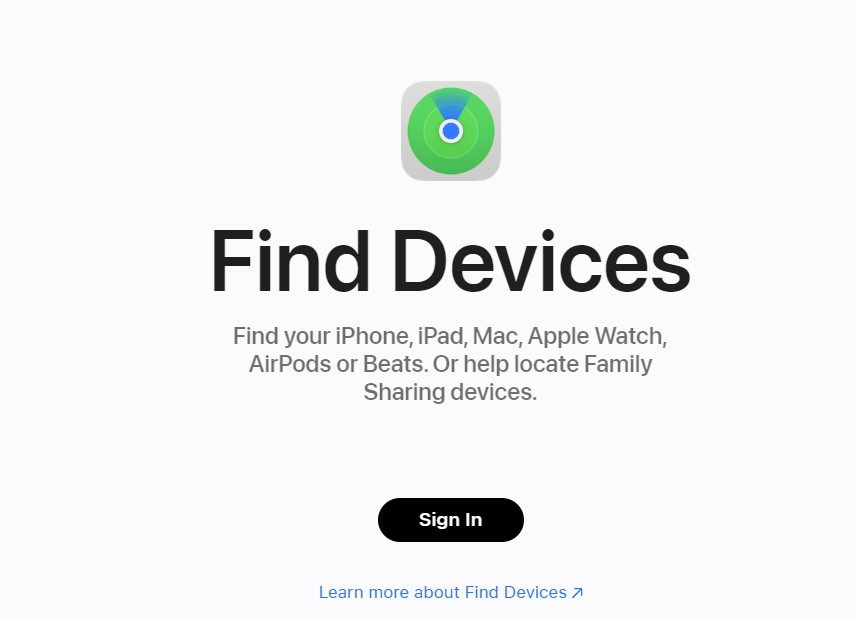
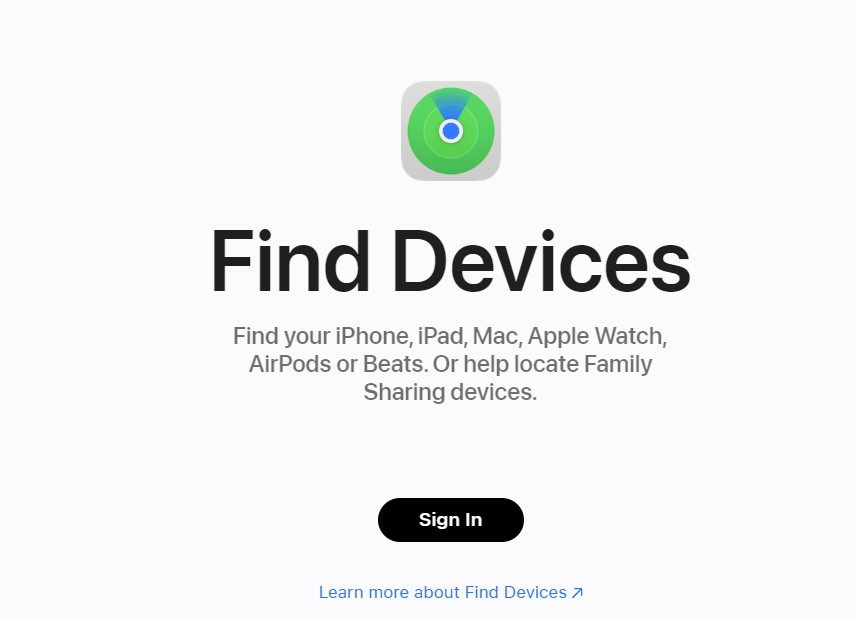
3. iCloud 장치 찾기 페이지가 열립니다. 왼쪽 사이드바에서 분실한 iPhone을 찾을 수 있습니다.
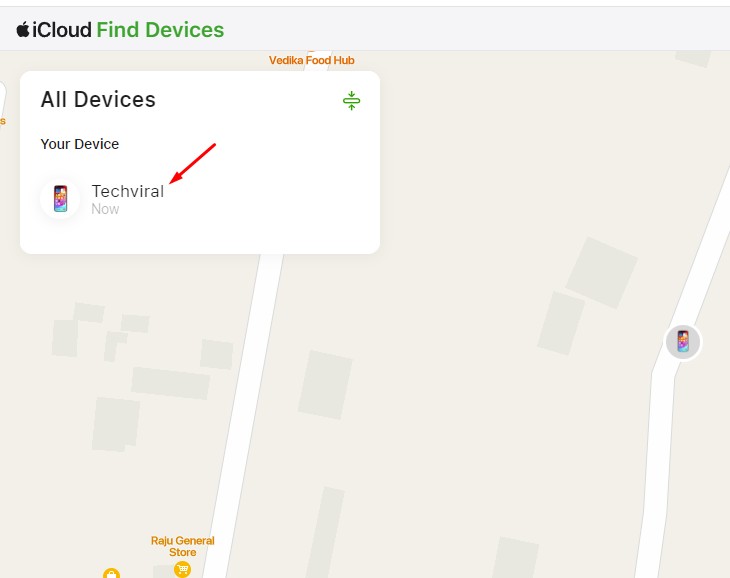
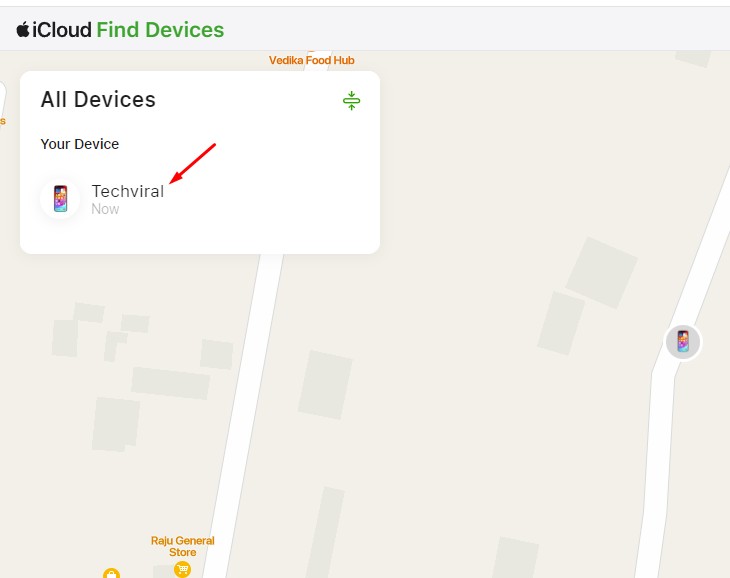
4. iPhone을 탭하여 위치를 확인하세요.
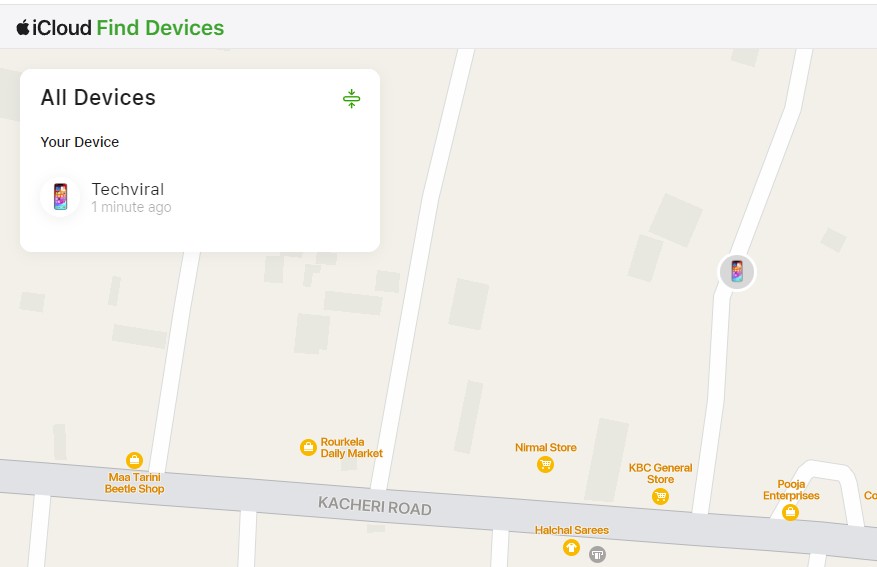
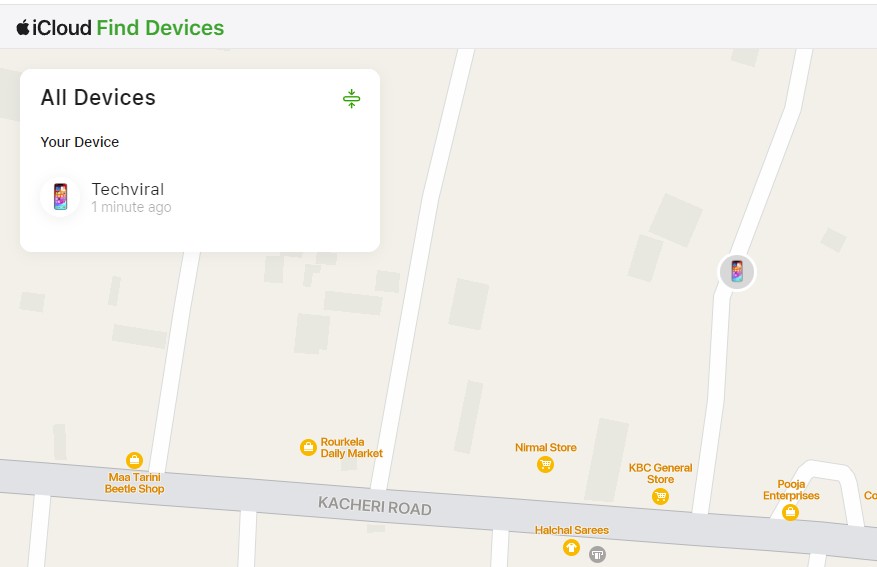
그게 다야! iCloud 웹사이트에서 분실한 iPhone을 찾는 방법은 다음과 같습니다.
iCloud의 장치 찾기에서 잃어버린 iPhone을 찾는 방법은 무엇입니까?
이제 나의 찾기에서 iPhone에 액세스했으므로 사이트의 다른 기능에 대해 알아볼 차례입니다.
또한, 나의 찾기 사이트에서 위치 정보가 얼마나 정확하게 표시되는지 확인할 수 있습니다.
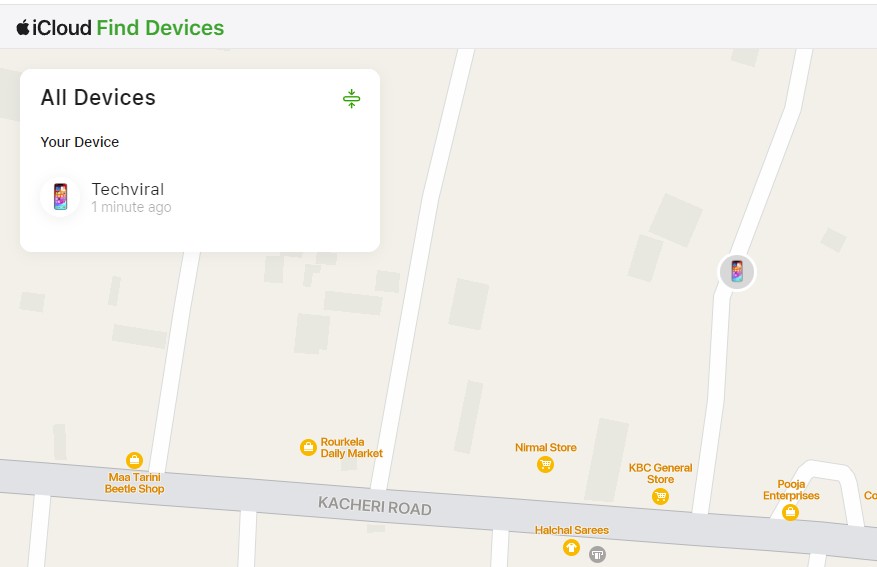
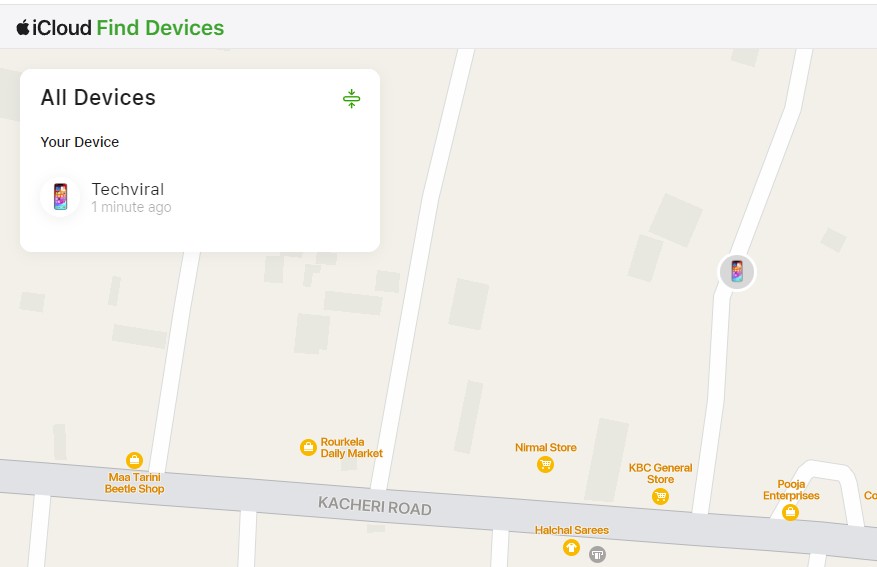
일반적으로 iPhone이 온라인 상태인 경우 지도에서 실시간 위치를 찾을 수 있습니다. 그러나 오프라인인 경우 iPhone에는 검은색 화면이 표시됩니다.
나의 찾기 앱은 휴대폰의 WiFi와 블루투스를 이용해 위치를 추정하기 때문에 위치 정보가 조금씩 다를 수 있습니다.
내 iPhone이 오프라인이면 어떻게 되나요?
iPhone의 나의 찾기 앱에 검은색 화면이 표시되는 경우 몇 가지 조치를 취할 수 있습니다. 예를 들어 iPhone이 오프라인인 경우 다시 온라인 상태가 될 때마다 알림을 받도록 나의 찾기 앱을 설정할 수 있습니다.
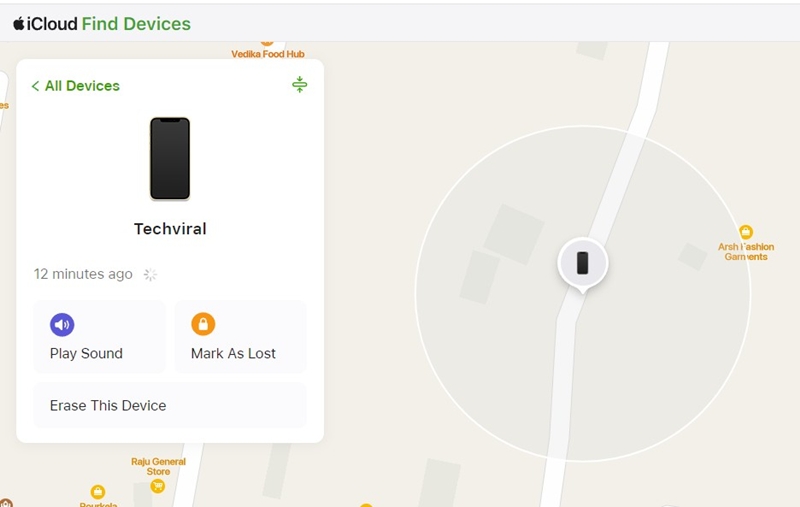
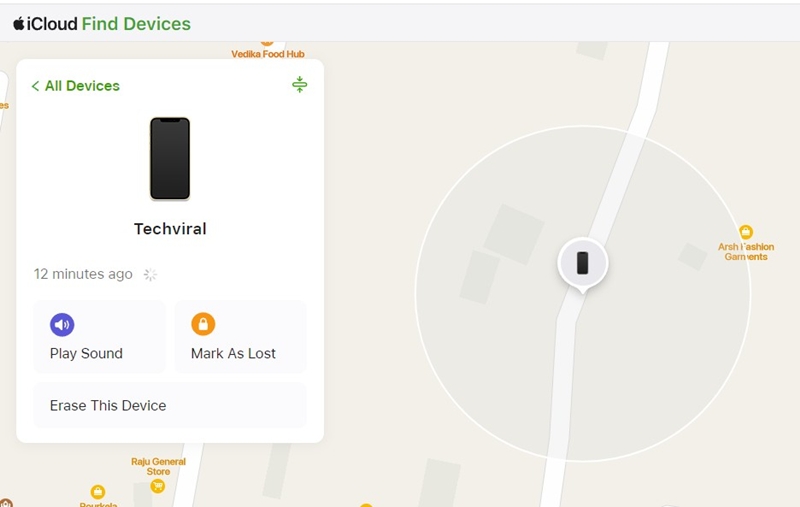
이렇게 하면 iPhone을 도난당한 경우 도둑이 기기를 켜고 Wi-Fi에 연결할 때마다 Find My 앱이 해당 이벤트를 알려줍니다.
기능을 활성화하려면 나의 찾기 앱에서 ‘발견 시 알림’ 토글을 활성화하세요.
잃어버린 iPhone에서 소리 재생
iPhone이 온라인 상태인 경우 원격으로 사운드를 재생하여 iPhone을 찾을 수 있습니다. 그러나 iPhone이 무음 모드로 설정되어 있지 않은 경우에만 소리가 재생됩니다.
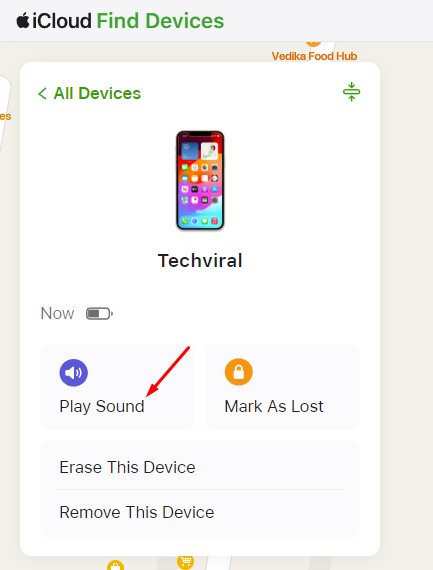
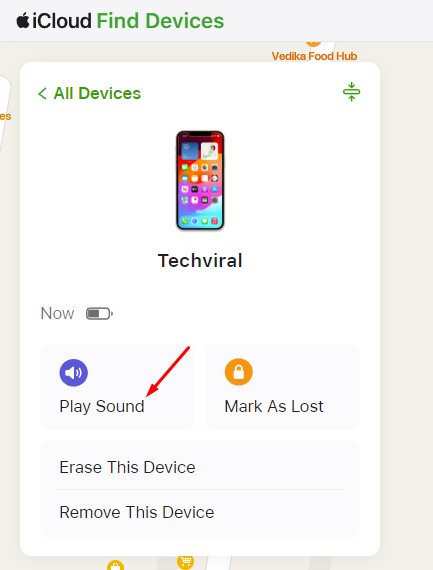
분실한 iPhone에서 사운드를 재생하려면 iCloud 기기 찾기 페이지를 열고 사운드 재생을 클릭하세요. 분실한 iPhone에서 소리가 재생됩니다.
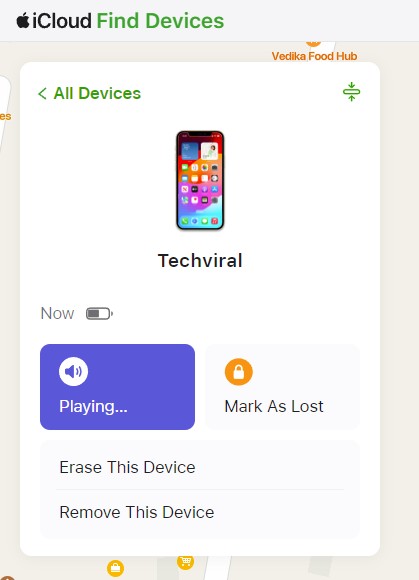
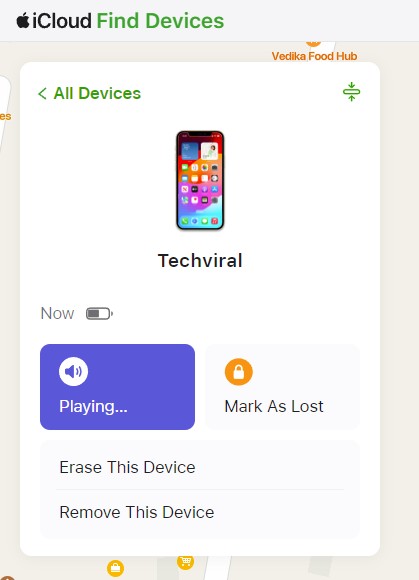
분실한 iPhone을 찾아 잠금을 해제하면 소리 재생이 중단됩니다. 그러나 소리를 재생하려면 iPhone이 활성 인터넷에 연결되어 있어야 합니다.
분실한 iPhone을 분실로 표시하는 방법
사운드 재생 옵션 옆에 ‘분실로 표시’라는 또 다른 옵션이 있습니다. 그것이 무엇을 하는지 궁금한 적이 있나요?
‘분실로 표시’ 또는 ‘분실 모드’를 사용하면 분실한 iPhone을 잠그고 파인더가 연락할 전화번호와 메시지를 남길 수 있습니다.
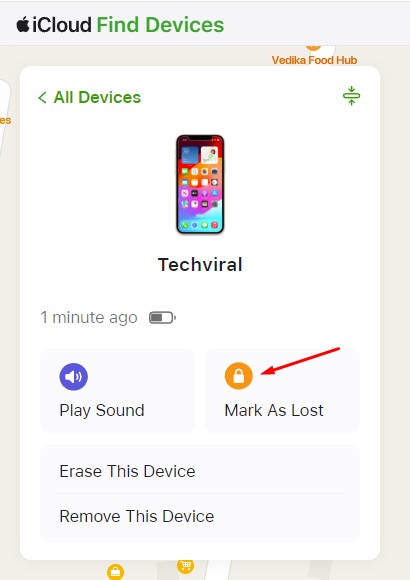
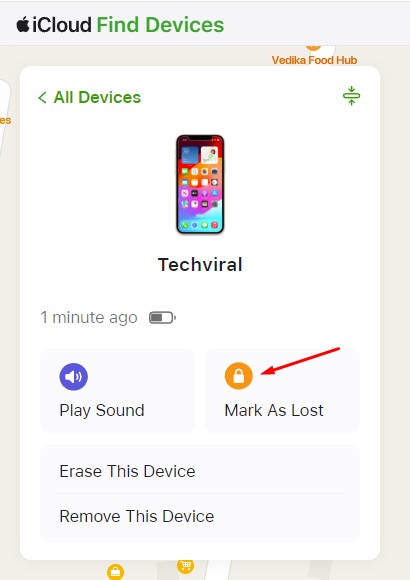
iPhone에서 분실 모드를 활성화하려면 사운드 재생 옆에 있는 분실로 표시 옵션을 클릭하세요.
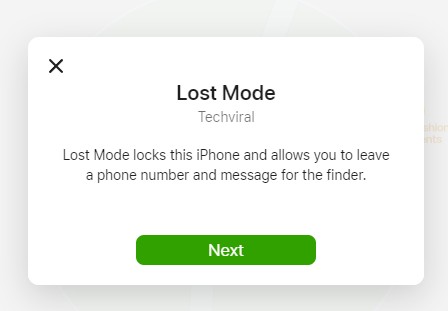
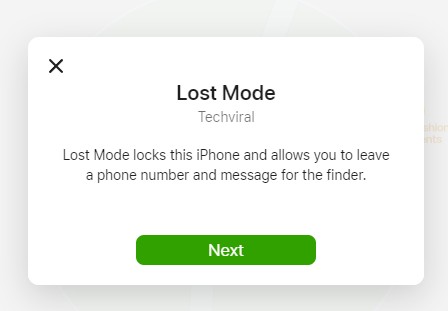
분실 모드 프롬프트가 표시됩니다. 계속하려면 다음을 클릭하세요.
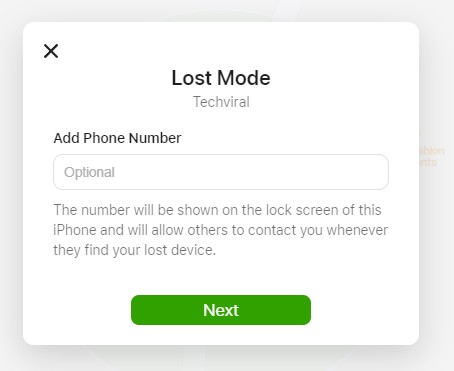
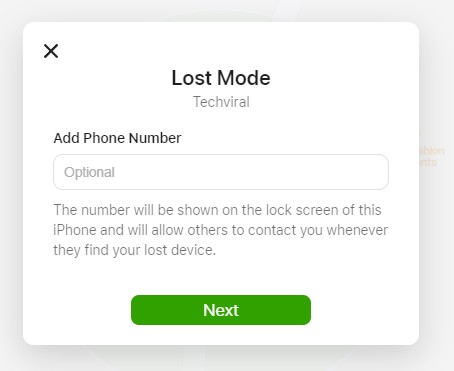
이제 전화번호를 추가하라는 메시지가 표시됩니다. 이 번호는 분실한 iPhone의 잠금 화면에 표시되며, 이를 통해 찾기 담당자가 귀하에게 연락할 수 있습니다. 가지고 있는 전화번호를 입력하고 다음을 클릭하세요.
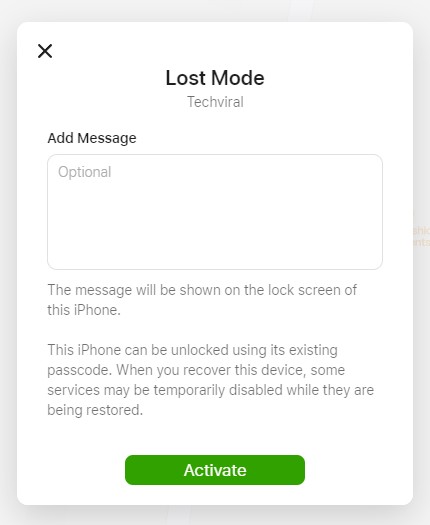
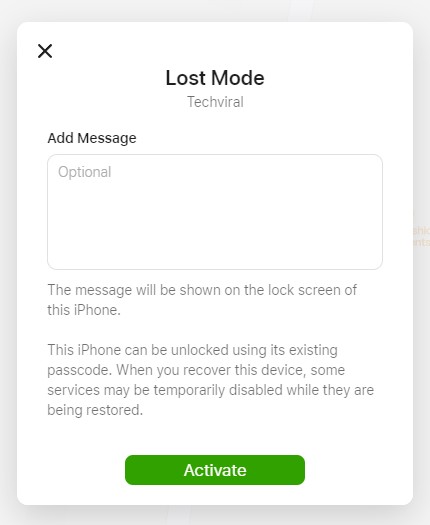
다음 프롬프트에서는 문자 메시지를 입력하라는 메시지가 표시됩니다. 여기에 입력한 메시지는 분실하거나 도난당한 iPhone의 잠금 화면에 표시됩니다. 이 작업을 완료한 후 활성화 버튼을 클릭하세요.
iCloud 장치 찾기에서 이 장치 지우기는 무엇입니까?
iCloud 기기 찾기 페이지의 이 기기 지우기 옵션을 사용하면 분실하거나 도난당한 iPhone에 저장된 모든 데이터를 원격으로 제거할 수 있습니다.
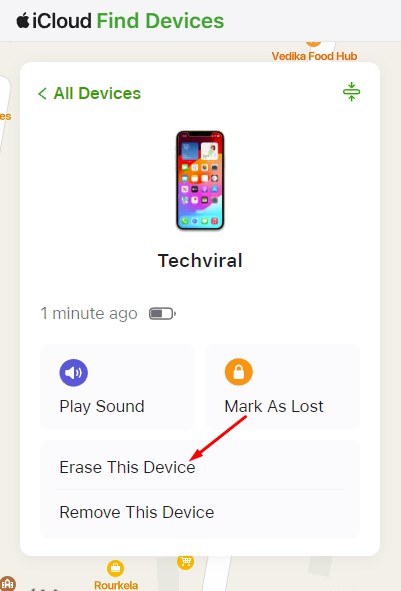
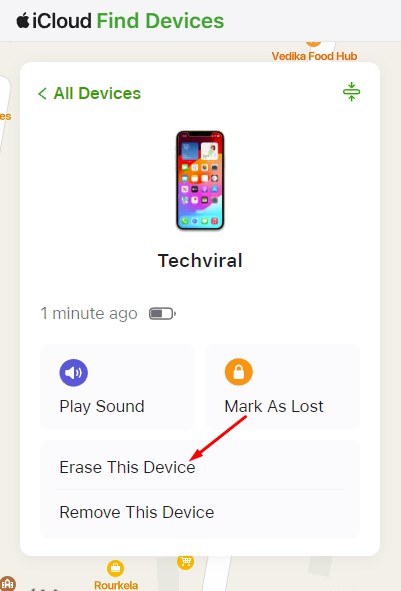
다른 모든 방법으로 잃어버린 iPhone을 찾지 못한 경우에만 이 옵션을 선택해야 합니다. 간단히 말해서 ‘이 장치 지우기’ 옵션은 장치를 찾을 수 없을 것으로 예상되는 경우에만 사용해야 합니다.
이 옵션을 선택하면 분실한 iPhone에 저장된 모든 데이터가 지워지고 더 이상 추적할 수 없게 됩니다. 따라서 다시 되돌릴 계획이 없는 경우에만 이 옵션을 선택하십시오.
분실한 iPhone을 지우려면 iCloud 기기 찾기 페이지에서 ‘이 기기 지우기’ 옵션을 클릭하세요.
iPhone 지우기 프롬프트에서 다음을 클릭하고 화면의 지시에 따라 프로세스를 완료하십시오. 완료되면 iPhone에 저장된 모든 콘텐츠와 설정이 지워집니다.
따라서 분실했거나 도난당한 iPhone을 간단한 단계로 찾는 방법에 대한 자세한 안내서입니다. 우리가 공유한 단계에 따라 분실했거나 분실된 iPhone을 찾을 수 있을 것입니다. 분실했거나 도난당한 iPhone을 찾는 데 추가 도움이 필요하면 알려주십시오.
